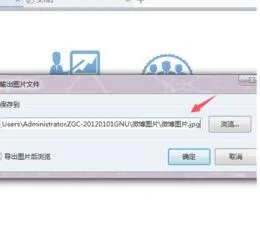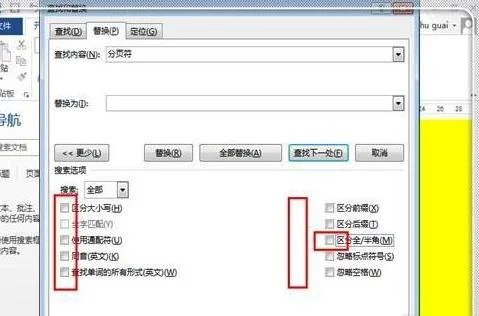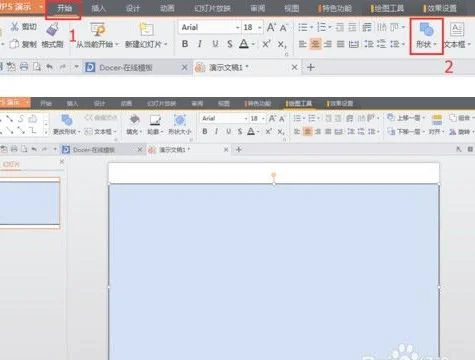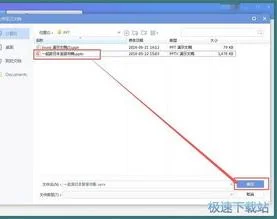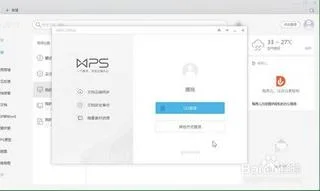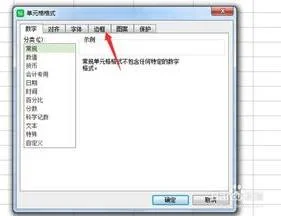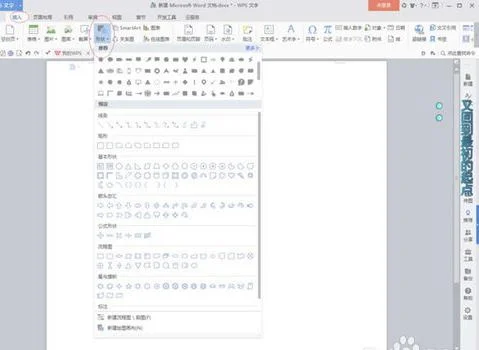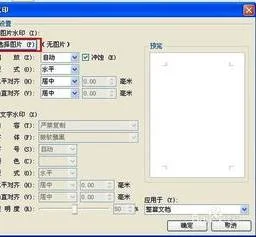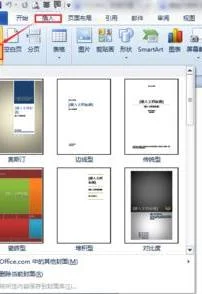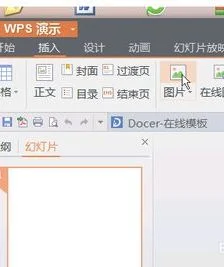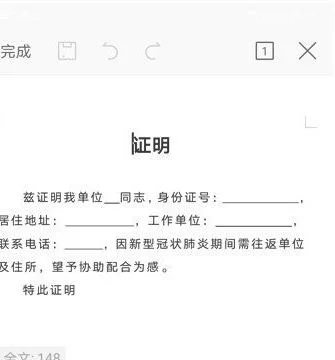1.WPS表格教程 如何在wps表格中快速制作美观图表
首先,进入wps界面,在工具栏中点击“插入”。
在菜单栏中点击“表格”,在下面你将有三种方法制作表格。选择一种方法画出你想要制作的行和列。
表格制成后,点击表格,会发现工具栏中增加了两个专门针对表格的工具。
在表格工具中的表格属性中,可以对表格的行和列的宽度和高度进行设置。
宽和高设置好后,就要进行美化了,在表格样式工具栏中有几种表格底纹,点击即可设置。
如果对这些底纹不感兴趣,你还可以自己设置漂亮的底纹,回到表格工具栏中,在表格属性中表格右下方有一个边框和底纹的设置,进入后,你可以选择你喜欢的颜色对你的表格的边框的底纹进行设计,可设置整个表格,也可设置单元格。
这样你就设置出好看的表格了,输入文字就可以了。
2.如何用WPS文字快速制作美观的流程图
我们利用WPS给我们提供的如下工具来画出美观规范的流程图: 1.自选图形—流程图图形 2.自选图形—连接符 3.绘图网格工具 4.对齐与分布工具 5.其它美化工具 个人觉得,画好流程图的要点在于统一各框型的风格,注意它们的大小,协调它们的摆放位置。
在开始之前,建议大家打开绘图网格(绘图工具栏—绘图—绘图网格),如图中所示,选上“对象与网格对齐”,选上“在屏幕上显示网格线”,并且将“垂直间隔”选上以显示垂直网格线,根据笔者个人经验,A4纸使用0.5CM的水平间距和0.5CM的垂直间距比较合适。 图1 首先画出图形框,可以一边画一边添加文字,也可以先画出整体构架,再一个个添加文字。
使用了网格,要画出等大小的框就容易多了(当然也可以直接复制出等大小的方框),稍微注意一下各方框中间的距离,注意一下长宽,就能画得比较美观,如下图所示: 图2 要选中多个图形时,使用绘图工具栏上的“选择对象”工具比较方便。 注意:如果不使用网格,也务必要使用“对齐与分布”工具。
要做出美观的图表,最重细节,切记,做好了图表中的每一个细节别人可能不会有赞言,但若是其中有哪个细节未处理好,是一定有损整体的形象的,会给别人留下不好、不专业的印象的。这点再怎么强调也不为过。
如果有图形在画完之后发现不对,又要改成其它的图形,选中该图形,在自选图形窗格里单击要更改为的图形,点击下面的“更改自选图形”按钮即可快速更改。 右键单击方框,选择“添加”文字,按CTRL+E或者点击工具栏的居中对齐按钮,使文字居中。
在上图中,有三个方框,其中第一个方框中有两行字,但是文本框的下边框遮住了一部分文字,这时,在该文本框内部的文字里单击右键,选择“段落”,打开“段落”对话框,将“文本框”选项卡里的内部边距值进行调整。上图中的第二个文本框就是前者在将上、下、左、右边距都设为了0之后的结果。
图3 在画好框型,添加好文字之后,可调整一下各图形之间的距离,改善整体效果。有这样几个原则一定要注意: 1.一条主线下来的过程一定放在同一中线上; 2.同一层次的图形放在同一水平线上,使用相同的大小,两两之间间隔相同; 3.文字使用居中方式; 4.同一主线上的图形框内文字有多有少,若不能使用相同的大小,优先更改宽度。
图4 调整好了之后就可以连线了,在连接各图形框的过程中,多使用自选图形里提供的“连接符”,除非它不能满足你的要求,再去考虑使用普通的箭头。 图5 连接符的使用很方便,这里不多说,只要注意不同情况下的使用对应类型的连接符就是了。
连接完了之后,使用绘图工具栏上的“选择对象”工具选中整个图表,看看是否有没有连接好的连接符。连接好了的连接符两个端点应该都是红色,若是绿色,重连。
肘形连接符的边可能会经过其它图形的区域,这时候可以拖动它的黄色控制点,使它不与其它图形重合。下面是连线后的效果: 图6 最后一步就是美化工作了,用“选择工具”全选整个图表,右键组合,加上统一的修饰,取消网格的显示,就可以放到文档中使用了。
图7。
3.如何利用WPS文字快速制作美观的流程图
流程图简明易懂,在工作中应用很广,经常出现在文档中,下面我们就来探讨一下怎么样快速高效和画出漂亮的流程图。
我们利用WPS给我们提供的如下工具来画出美观规范的流程图: 1。自选图形—流程图图形 2。
自选图形—连接符 3。绘图网格工具 4。
对齐与分布工具 5。其它美化工具 个人觉得,画好流程图的要点在于统一各框型的风格,注意它们的大小,协调它们的摆放位置。
在开始之前,建议大家打开绘图网格(绘图工具栏—绘图—绘图网格),如图中所示,选上“对象与网格对齐”,选上“在屏幕上显示网格线”,并且将“垂直间隔”选上以显示垂直网格线,根据笔者个人经验,A4纸使用0。 5CM的水平间距和0。
5CM的垂直间距比较合适。图1 首先画出图形框,可以一边画一边添加文字,也可以先画出整体构架,再一个个添加文字。
使用了网格,要画出等大小的框就容易多了(当然也可以直接复制出等大小的方框),稍微注意一下各方框中间的距离,注意一下长宽,就能画得比较美观,如下图所示:图2 要选中多个图形时,使用绘图工具栏上的“选择对象”工具比较方便。
4.WPS文字 / WORD如何排版成书籍的样式
工具/材料:wps2016版,word文档。
1、首先选中word文档,双击打开。
2、其次在该界面中,点击上方工具栏的“页面布局”按钮。
3、接着在该界面中,点击上方工具栏“行号”右侧的“三角”按钮。
4、然后在该界面中,选择“页码范围”里“多页”里“书籍折页”选项。
5、最后在该界面中,点击“确定局”按钮。